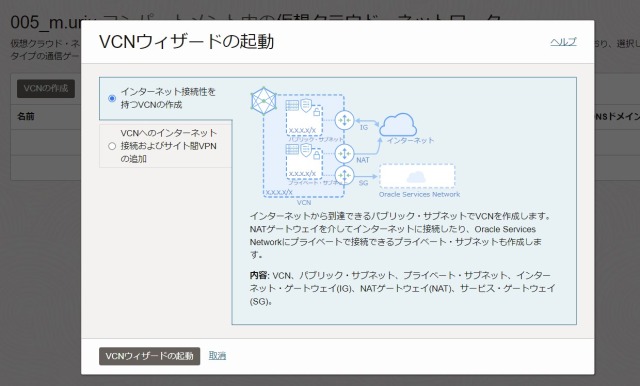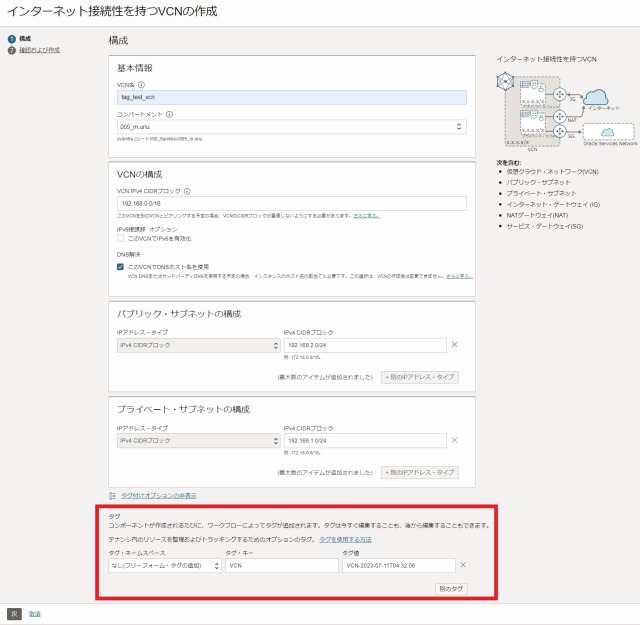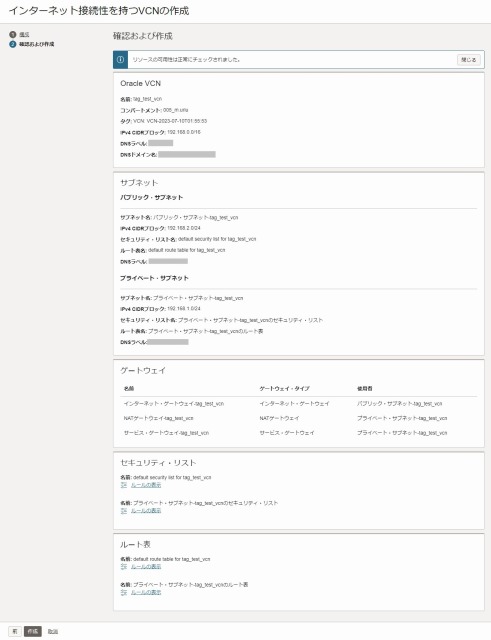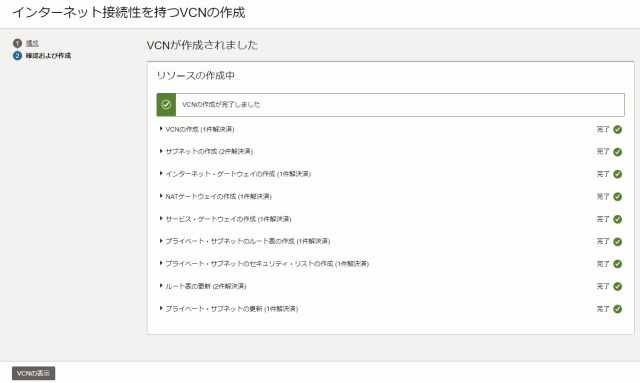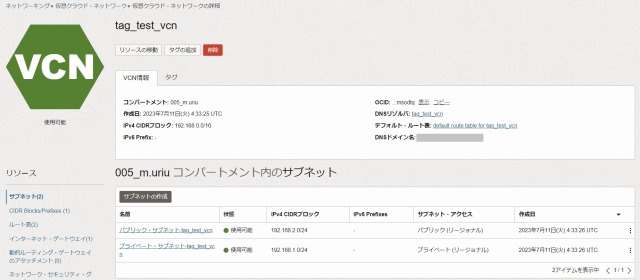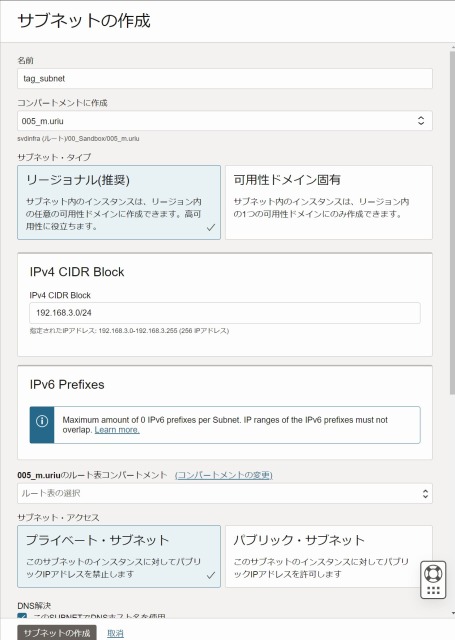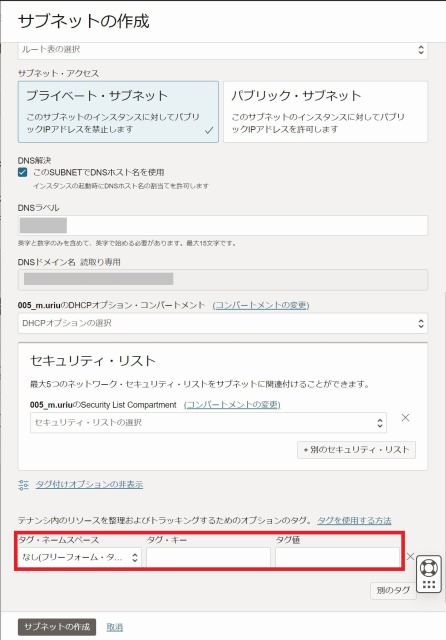※このブログは2023年7月時点の情報に基づいて作成されているため、現在の状況と異なる可能性がございます。
こんにちは! m.uriuです。
皆さんはOCIの「タグ」機能を使ったことはありますか?
OCIの様々なリソースに付与し、リソースの検索などで活用できる「タグ」機能ですが、
積極的に使ったことがない、という方もいらっしゃるのではないでしょうか?
今回はこの「タグ」の設定方法と、「タグ」を自動的に設定する方法についてご紹介したいと思います!
目次
「タグ」機能とは?
Oracle Cloud Infrastructure Taggingでは、メタデータをリソースに追加できます。つまり、キーと値を定義し、それらをリソースに関連付けることができます。タグを使用すると、ビジネス・ニーズに基づいてリソースを編成してリストできるようになります。
上記ドキュメントにある通り、リソースにタグを設定すると、複数の異なるリソースをタグ名で検索して纏めて表示できるようにしたり、リソースの説明文以外で、そのリソースの役割などの属性をタグで設定して、管理しやすくできます。
タグで付与できる内容としては、任意の文章や、作成時のユーザ名などその時々で変化する変数(タグ変数)を入力できます。
タグ変数には以下のようなものがあります。
・リソースにタグを付けたプリンシパルの名前(ユーザ名など)
使用するタグ変数:${iam.principal.name}
・リソースにタグを付けたプリンシパルのタイプ(userなどの機能)
使用するタグ変数:${iam.principal.type}
・タグの作成日付と時刻。
使用するタグ変数:${oci.datetime} 「リソースにタグを付けたプリンシパルの名前」などは、誰がそのリソースを作ったか、などが分かるので、よく使われるのではないでしょうか。
タグ・ネームスペースとタグ・キー
まずリソースにタグを設定する前に、タグ・ネームスペースとタグ・キーの作り方をご紹介します。
タグ・ネームスペースはタグ・キーの入れ子のような関係になっています。
リソースにタグを設定するには、上記2つの設定がまず必要になります。
まず、タグ・ネームスペースを作成します。
コンソールから「ガバナンスと管理」>「タグ・ネームスペース」を選択し、
左のリスト範囲から、タグを設定するコンパートメントか、その親コンパートメント(またはroot)を開きます。
「ネームスペースの作成」を選択し、「コンパートメント」「ネームスペース定義名(コンパートメントで一意の物)」「説明」を記入して作成します。
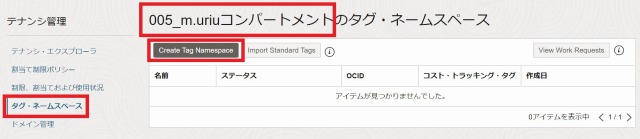

タグ・ネームスペース画面に新しくネームスペースが追加され、アクティブと表示されていたら成功です。
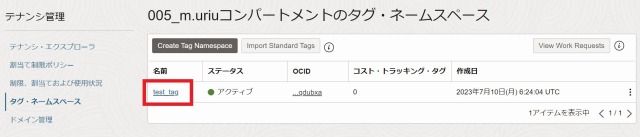
次に、「タグ・ネームスペースの詳細画面」からタグ・キーを作成します。
「タグ・キー定義の作成」を選択し、「タグ・キー(ネームスペースで一意の物)」「説明」を記入し、作成します。
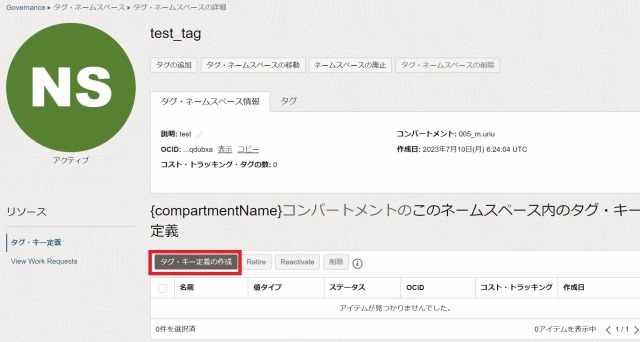
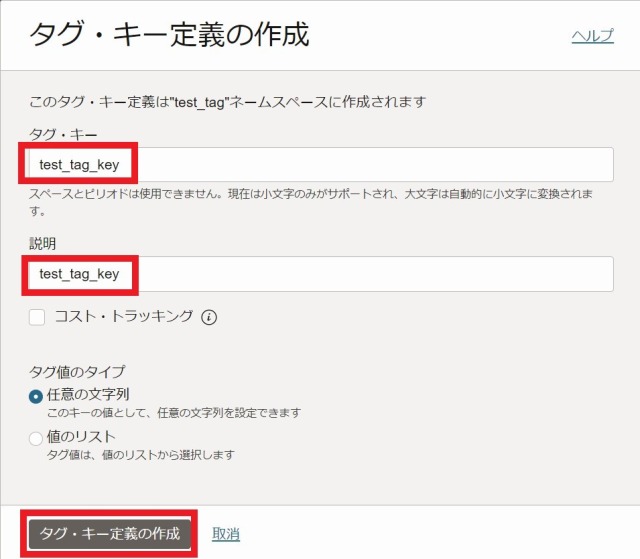
タグ・ネームスペース画面に新しくタグ・キーが追加され、アクティブと表示されていれば成功です。
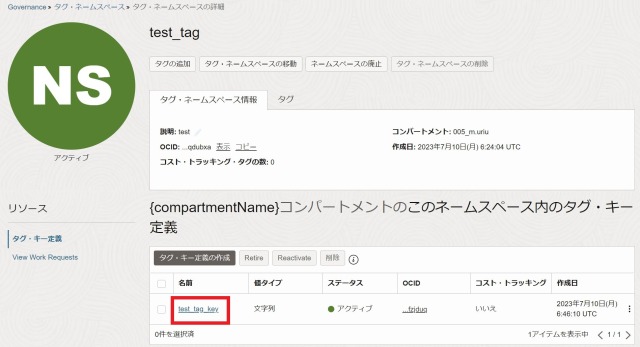
リソースのタグの設定方法
次に、通常の手段でタグを設定する方法を2つご紹介します。
リソース作成時にタグを設定
リソースにタグを設定する最初のタイミングと言えば、そのリソースを作る時ではないでしょうか?
リソース作成時にページの最後に出てくる「拡張オプションの表示」をクリックすると、
大抵のリソースでタグの設定画面が出てきますので、こちらに入力してタグを設定してからリソースを作成します。
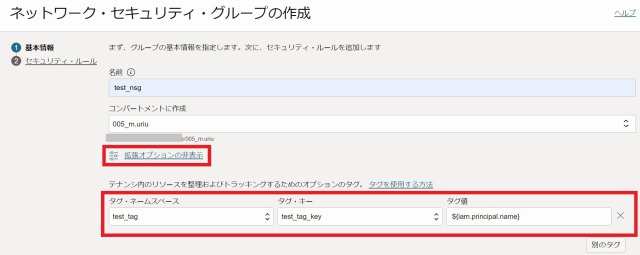
リソースに、作成者名が記載されたタグが設定されています。
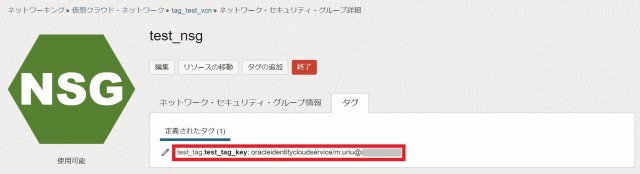
リソース作成後にタグを設定
リソースを作成した後もタグを設定できます。
作成したリソースの上部タブから「タグ」を開き、「タグの追加」を選択します。
「タグの追加」画面から「タグ・ネームスペース」「タグ・キー」「タグ値(今回は作成者のタグ変数)」を記入して「タグの追加」を選択します。
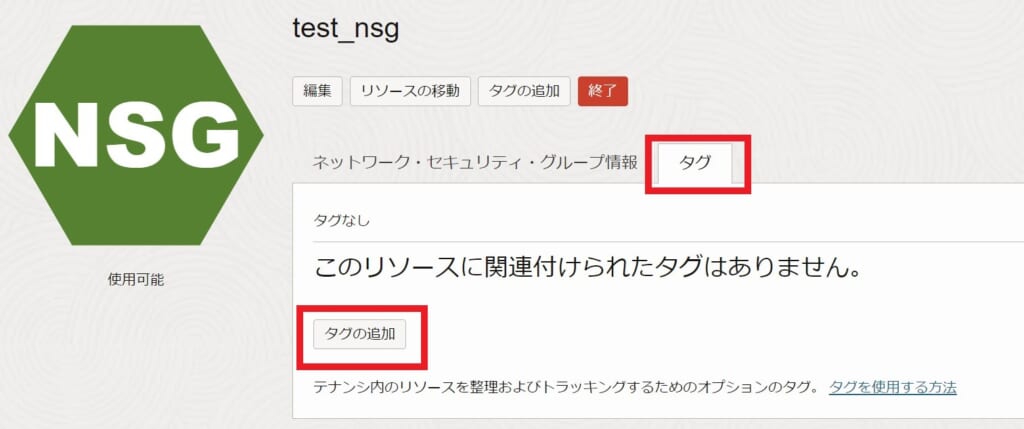
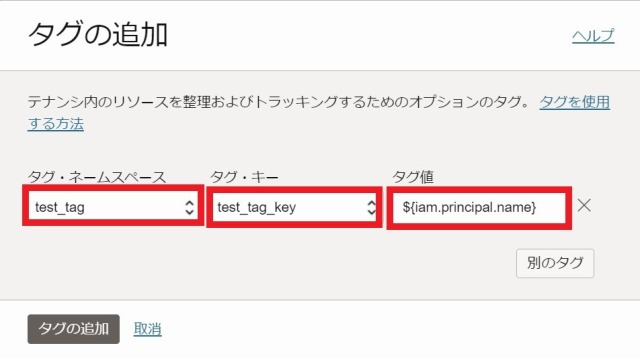
リソースに、作成者名が記載されたタグが設定されています。
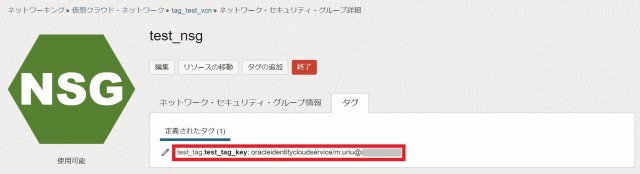
タグの自動設定
ここからは今日の本題の、タグの設定を「リソースの作成時」に自動で設定する手順についてご紹介します。
利用する機能は「タグのデフォルト」です。
この機能は、コンパートメントに「タグのデフォルト」でタグの設定をすると、設定以降に作成されたリソース全てに「タグのデフォルト」で設定したタグが付くようになります。
またテナンシのルートコンパートメントには、デフォルトで作成時間と作成者を記載する、下図の2つの「タグのデフォルト」が設定されています。
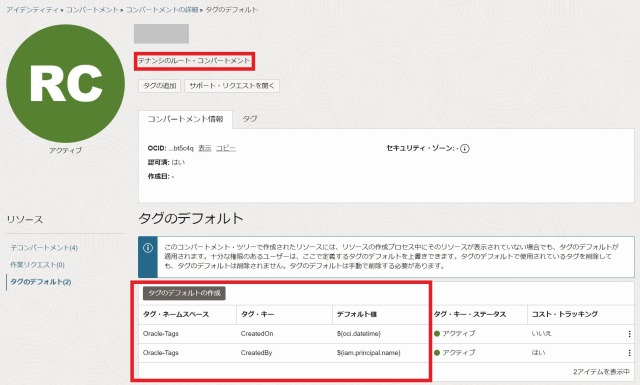
「タグのデフォルト」機能は、設定したコンパートメントだけでなく、その子コンパートメント全てにも適用されます。rootコンパートメントで新しく「タグのデフォルト」を設定すれば、全てのコンパートメントに上図以外のタグの自動設定も行ってくれます。
今回はこの「タグのデフォルト」機能を利用した、タグの自動設定の方法についてご紹介します。
タグの自動設定手順
今回は、リソースの作成者を自動的にタグで確認できるようにします。
・検証環境
検証用コンパートメント「005_m.uriu」
タグ・ネームスペース「test_tag」、タグ・キー「test_tag_key」(先ほど作成したもの)
・今回の検証で作成するリソース
検証用VCN
プライベートサブネット
タグのデフォルト設定
「アイデンティティとセキュリティ」>「コンパートメント」を選択し、タグの自動設定をしたいコンパートメントの詳細画面を開きます。
左のリソース一覧から「タグのデフォルト」を選択し、「タグのデフォルトの設定」を選択します。
「タグ・ネームスペース」「タグ・キー」「デフォルト値(タグ変数)」を記入して「作成」を選択します。
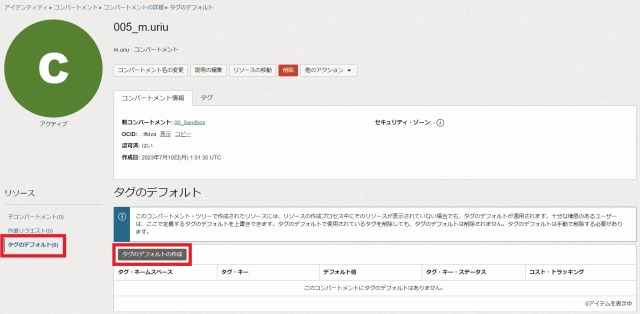
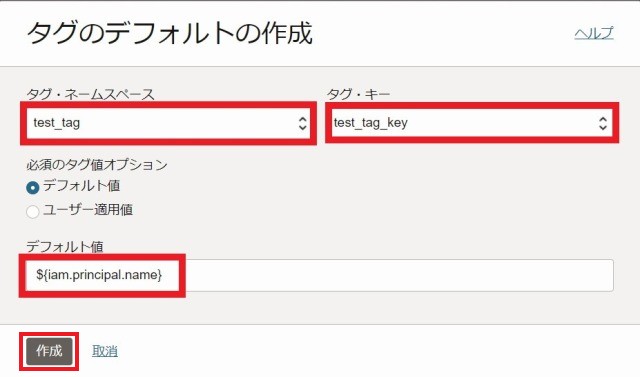
「タグのデフォルト」に、作成したタグのデフォルトが表示され、アクティブと表示されていれば設定完了です。
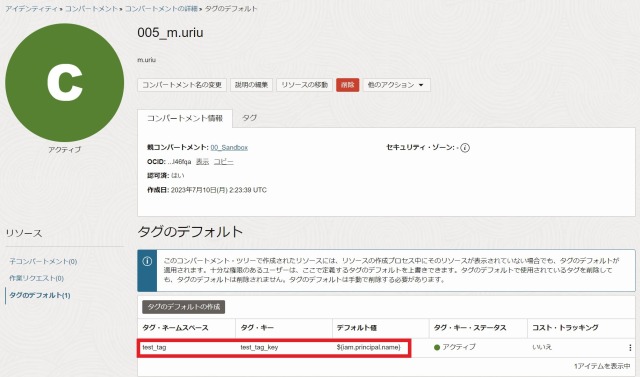
ここから先は、実際にリソースを作成した時、どのようにタグが表示されるのかをお見せします。
VCNを作成
ウィザードを使用して、VCNをサブネットなど他のリソースもまとめて作成してみます。
この際に、タグは設定しません。
作成したVCNや、同時に作成したサブネットのタグを見てみると、最初に「タグのデフォルト」で設定した「test_tag.test_tag_key: oracleidentitycloudservice/m.uriu@~(私のアカウント名)」タグに加えて、ルートコンパートメントに設定されていたタグ2つが設定されているのが分かります。
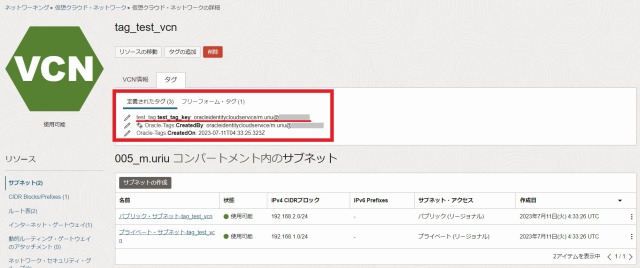
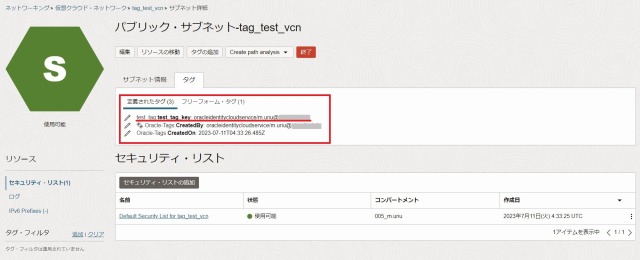
追加でリソースを作成してみる
続いて、ウィザードで同時に作成していないリソースもタグが付与されるのか、プライベートサブネットを試しに作成してみます。
こちらもリソース作成時にタグは設定していません。
作成したサブネットのタグに、タグ・デフォルトで設定したタグと、作成者の私の名前が設定されています。
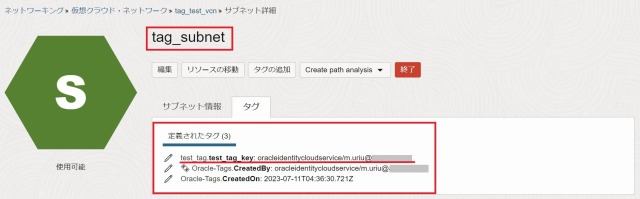
検索画面で表示されるか確認
最後に、ここまでで作成したリソースが検索画面で表示されるのか確認してみます。
「test_tag_key」がタグに含まれているはずなのでこのワードで検索してみると、ウィザードで作成したVCNのリソースが表示されました。
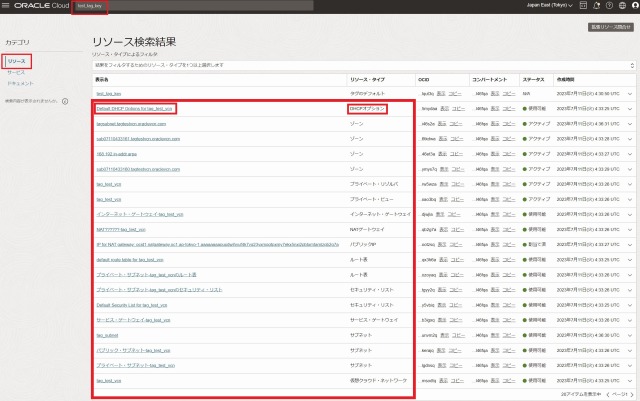
念のため一番上のDHCPオプションを開いてみると、ちゃんとタグが適用されているのが分かります。
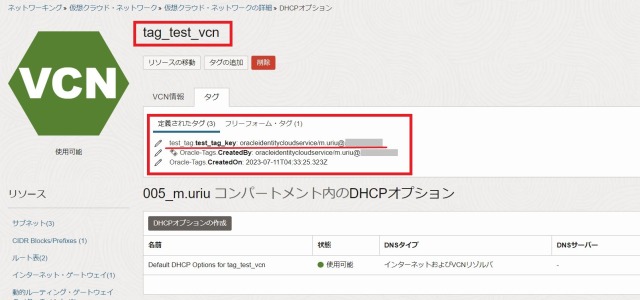
まとめ
いかがだったでしょうか。
今回は作成者の名前をタグに自動で設定しましたが、タグ変数でご紹介したように、リソース作成時の時間で設定することもできますので、古いリソースの整理などにも役立つかと思います。
また、最後にお見せしたようにタグのワードでリソースの検索もでき、手動で設定したタグの設定も任意の文字列を入れられるので、リソースの管理が簡単になるかと思います。
リソース管理にお困りの方は、ぜひ「タグ」機能を利用してみてください。